Šioje pamokoje norėčiau jus supažindinti su pagrindinėmis "Adobe After Effects " teksto ir transformacijos parinktimis. Sužinosite, kaip kurti, pritaikyti ir animuoti tekstą, kad pagerintumėte savo vaizdo įrašų projektus. Išnagrinėsime įvairias parinktis, pavyzdžiui, sekimo, mastelio keitimo ir inkaro taško. Pamokos pabaigoje galėsite sukurti stulbinantį teksto efektą.
Pagrindinės žinios
- Teksto redagavimo "After Effects" programoje supratimas
- Transformavimo parinkčių, tokių kaip padėtis, mastelis ir sukimas, naudojimas
- Raktinių kadrų naudojimas teksto efektams animuoti
Žingsnis po žingsnio vadovas
Norėdami pradėti, atidarykite "After Effects" ir pasirinkite "File > New > New Project". Tada eikite į "Composition > New Composition". Pavyzdžiui, kompoziciją pavadinkite "Sample Texts" (tekstų pavyzdžiai) ir pasirinkite HDTV nustatymus, 25 kadrų per sekundę dažnį ir 10 sekundžių trukmę. Šie nustatymai yra geras pradinis jūsų projekto taškas.
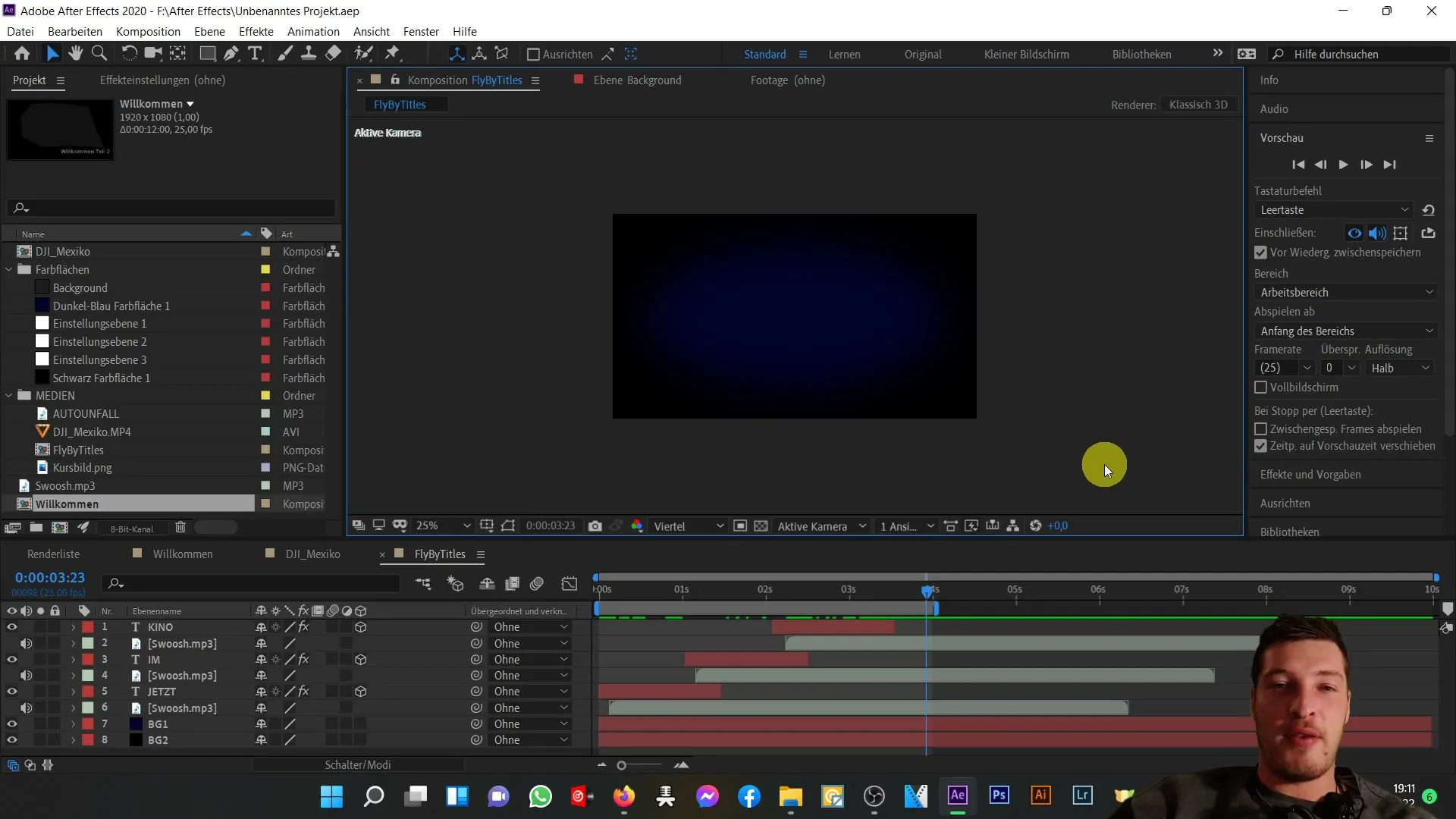
Dabar, sukūrę kompoziciją, dirbsime su horizontalaus teksto įrankiu. Tai galite padaryti naudodami sparčiąją klaviatūros kombinaciją "Ctrl + T". Tada spragtelėkite kompozicijos srityje ir parašykite "sample text" (teksto pavyzdys). Norėdami užbaigti teksto įvedimą, pereikite prie pasirinkimo įrankio spustelėdami atitinkamą mygtuką įrankių juostoje.
Norėdami optimizuoti teksto vietą, galite tiesiog vilkti jį į norimą vietą. Taip pat galite naudoti išlyginimo funkciją, kad centruotumėte tekstą tiek horizontaliai, tiek vertikaliai. Įsitikinkite, kad pastraipos srityje pasirinkote parinktį "Centruota", kad tekstas būtų teisingai išlygintas per vidurį.
Dabar, kai jau suformatavome tekstą, pažvelkime į šrifto nustatymus. Aš naudoju šriftą "Arial", bet, žinoma, galite pasirinkti bet kokį jums patinkantį šriftą. Nustatydami šrifto dydį, galite nustatyti, kad jis būtų, pavyzdžiui, 255 taškai. Įsitikinkite, kad tarpai (atstumas tarp atskirų ženklų) palikti lygūs 0, kad tekstas būtų kompaktiškas.
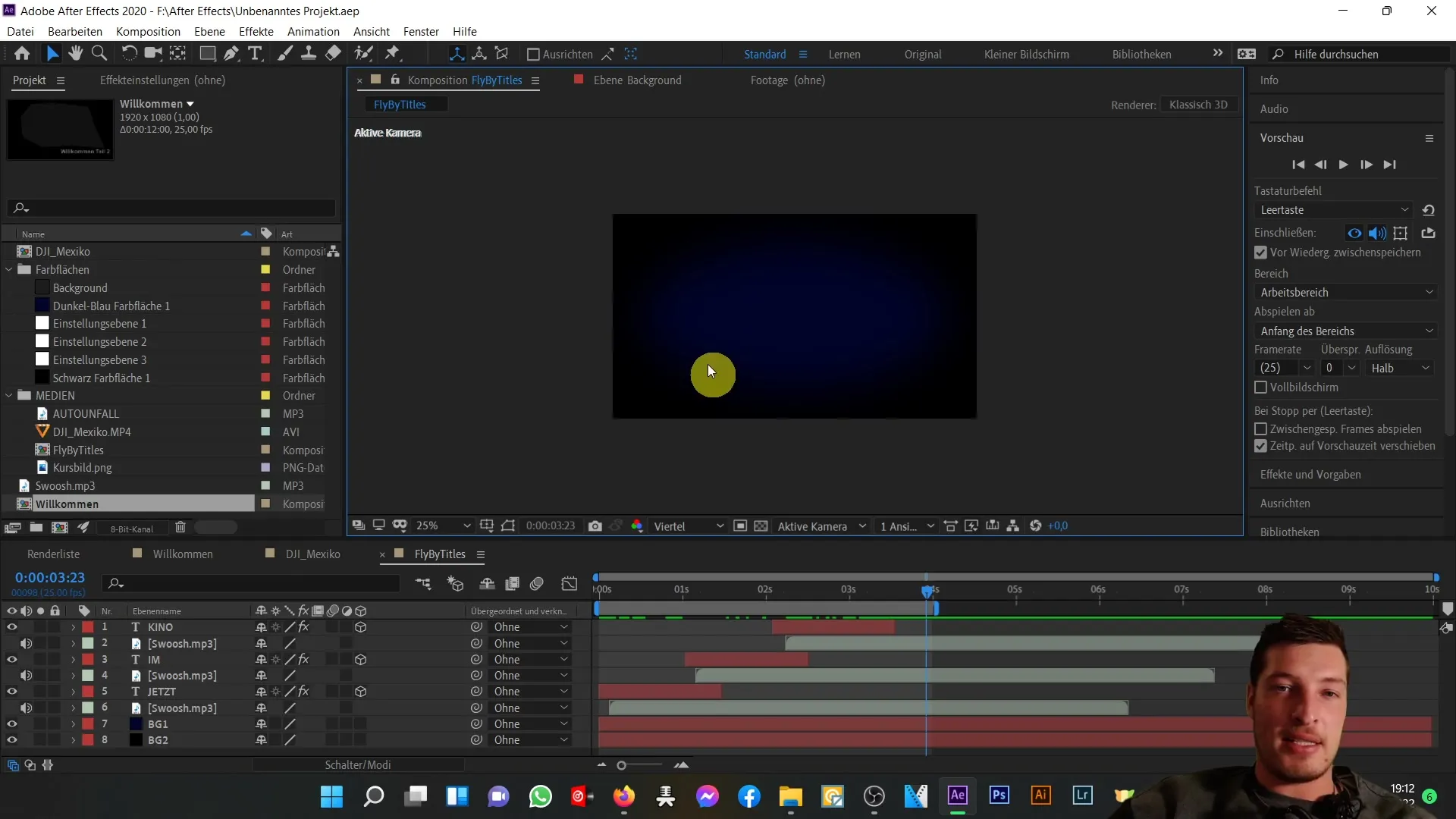
Teksto pavyzdžio sluoksnį rasite kairėje pusėje. Spustelėkite mažą rodyklę, kad atidarytumėte teksto ir transformacijos parinktis. Čia rasite įvairius nustatymus, pavyzdžiui, padėtį ir atramos tašką. Pradėkime nuo padėties. Turite dvi reikšmes, X ir Y, kurias galite reguliuoti, norėdami perkelti tekstą kompozicijos lange. Keisdami X reikšmę, galite perkelti tekstą horizontaliai.
Reguliuodami Y reikšmę galite perkelti tekstą vertikaliai. Inkaro taškas yra ypač svarbus, nes jis nustato teksto centrą. Jei perkelsite inkaro tašką į viršų ir mastelį (padidinsite arba sumažinsite tekstą), tai turės poveikį pagal šį tašką, kuris turės įtakos rezultatui.
Norėdami perkelti inkaro tašką, tiesiog spustelėkite norimą vietą. Jei reguliuosite mastelį, mastelis bus stebimas šio inkaro taško atžvilgiu. Centruotas inkaro taškas lemia, kad tekstas didės arba mažės simetriškai. Taip pat galite valdyti mastelio keitimo proporcijas. Jei panaikinsite proporcijų apribojimą, tekstą galėsite masteliuoti nepriklausomai X arba Y kryptimi.
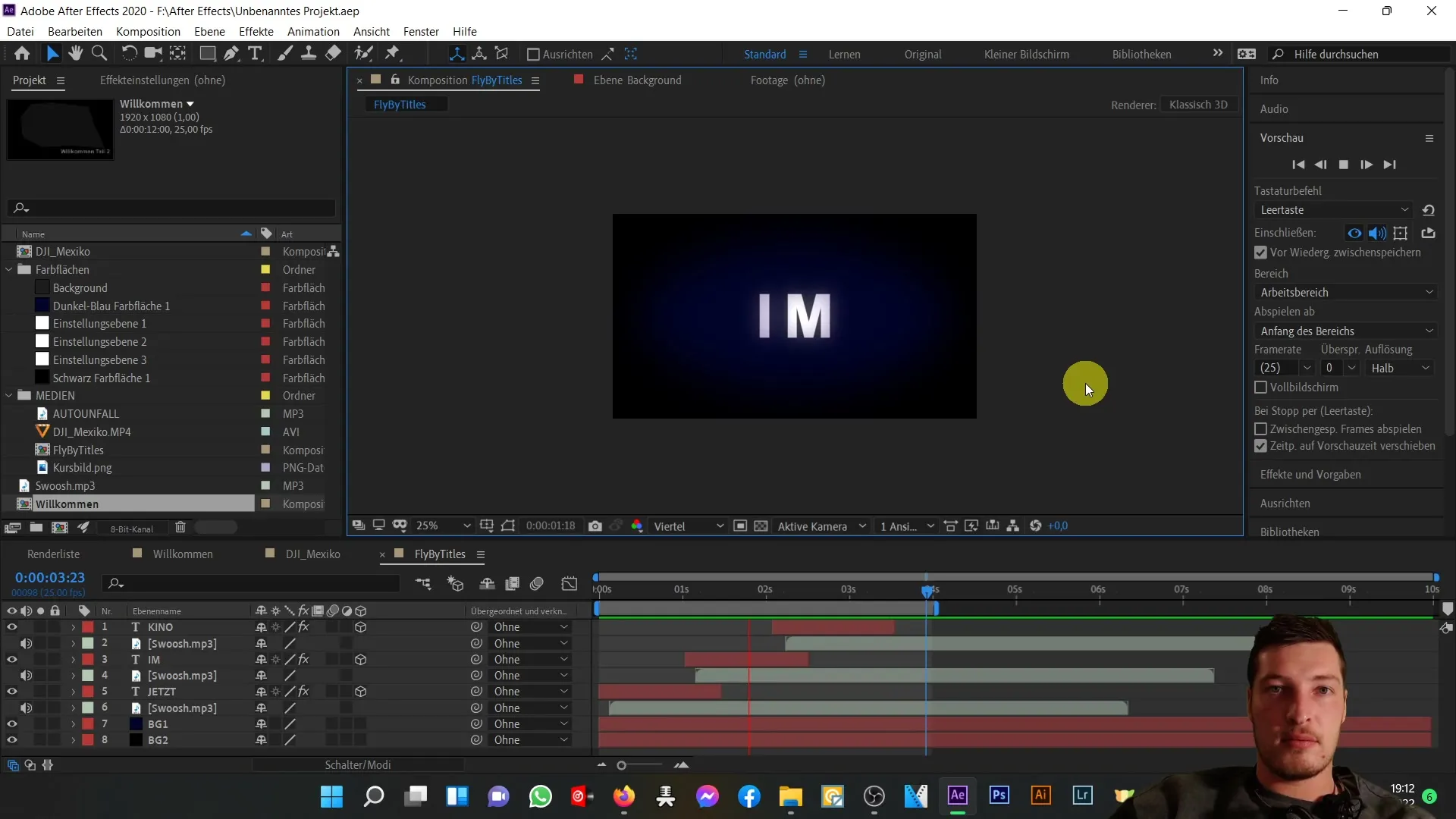
Jei eksperimentuosite su sukimo funkcija, tekstą galėsite lengvai pasukti aplink inkaro tašką. Taip pat galite sumažinti teksto nepermatomumą, todėl tekstą galite padaryti nematomą, sumažindami nepermatomumą iki 0 % ir vėl nustatydami 100 %. Svarbu suprasti ir šias parinktis, nes jos dažnai naudojamos animuojant tekstą.
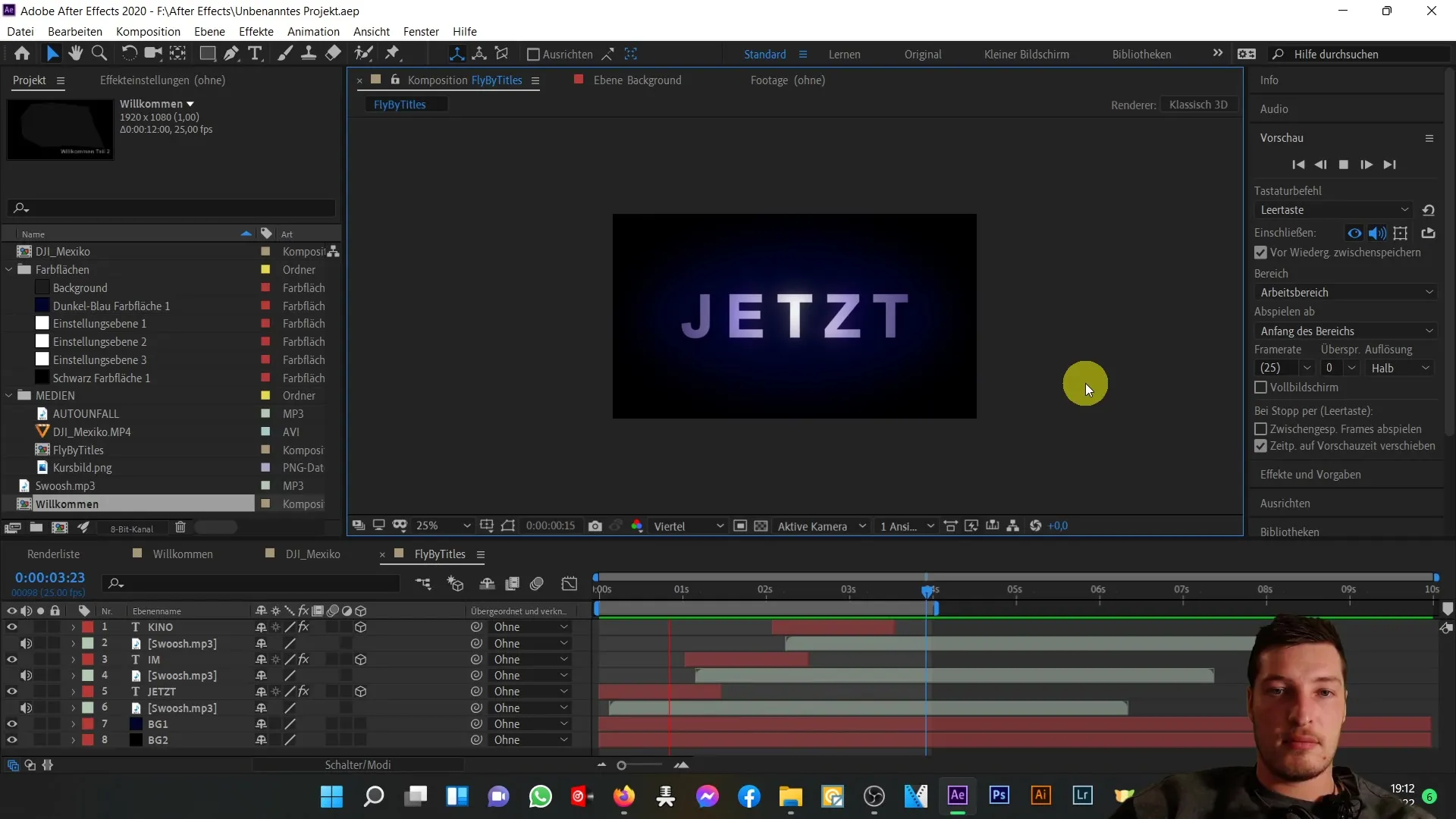
Dabar, kai jau žinote apie pagrindines parinktis, galime pradėti animuoti tekstą. Naudosime raktų kadrus, kad sukurtume įdomius judesio efektus ir atgaivintume tekstą.
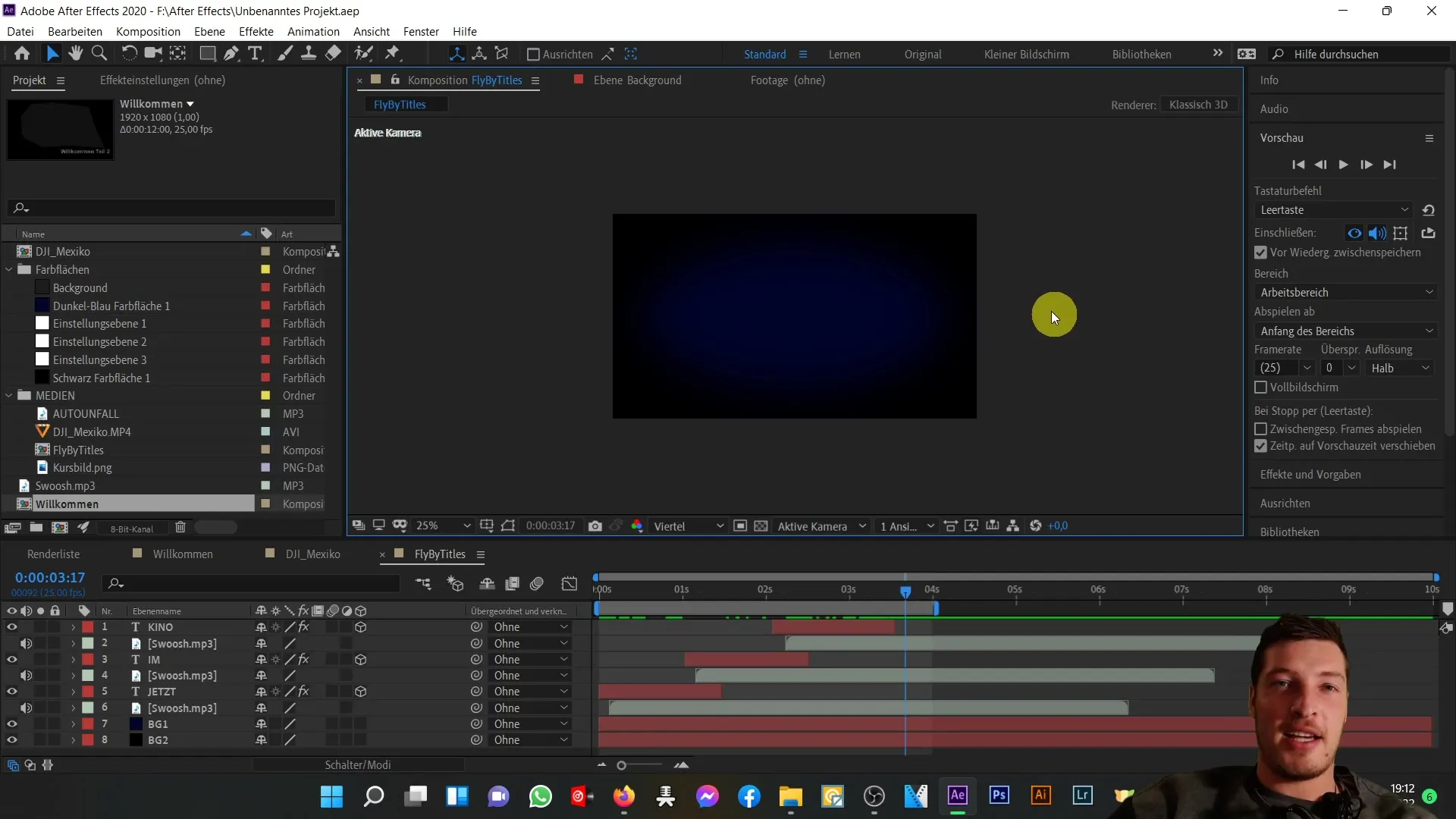
Apibendrinimas
Šioje pamokoje sužinojote teksto kūrimo ir redagavimo "After Effects" programoje pagrindus. Pamatėte, kaip galima efektyviai naudoti transformacijos parinktis tekstui vizualizuoti ir animuoti. Eksperimentuokite su įvairiais įrankiais, kad sukurtumėte savo stilių ir techniką.
Dažniausiai užduodami klausimai
Kaip sukurti naują tekstą programoje "After Effects"? Naują tekstą galite sukurti pasirinkę horizontalaus teksto įrankį ir spustelėję kompozicijos lange.
Kaip pakeisti teksto tarpus?Tarpus galite reguliuoti piešimo lange didindami arba mažindami atitinkamą parametrą.
Kaip animuoti tekstą raktiniais rėmeliais? Norėdami animuoti tekstą raktiniais rėmeliais, turite atidaryti transformacijos parinktis, pasirinkti norimą savybę ir nustatyti raktinius rėmelius, kad laikui bėgant sukurtumėte pokyčius.
Ar galiu pakeisti šriftą programoje "After Effects"?Taip, šriftą galite pakeisti pasirinkę tekstą ir brėžinio lange pasirinkę kitą šriftą.
Kaip reguliuoti teksto neskaidrumą? Neskaidrumą galima reguliuoti transformacijos parinktyse keičiant neskaidrumo vertę nuo 100 į mažesnę.


